mac的“预览”应用虽无直接拼接长图功能,但可通过调整画布大小并结合复制粘贴实现;2. 垂直拼接需保持宽度不变,增加高度,将后续图片粘贴后向下拖动对齐;3. 水平拼接则保持高度不变,增加宽度,向右拖动并精确对齐;4. 所有图片拼接完成后,使用选择工具框选整体区域并裁剪,最后导出保存;5. 遇到画布预估不足时可预留足够空间或计算总尺寸,对齐困难时可放大视图并用方向键微调;6. 为避免文件过大,建议统一图片尺寸并在导出时调整质量;7. 若需高效或批量处理,可选用photoshop、gimp、picsew等专业工具或在线拼接服务。最终方案应根据使用频率和精度需求选择,普通用户可用预览手动拼接,高频或专业用户推荐专用软件。
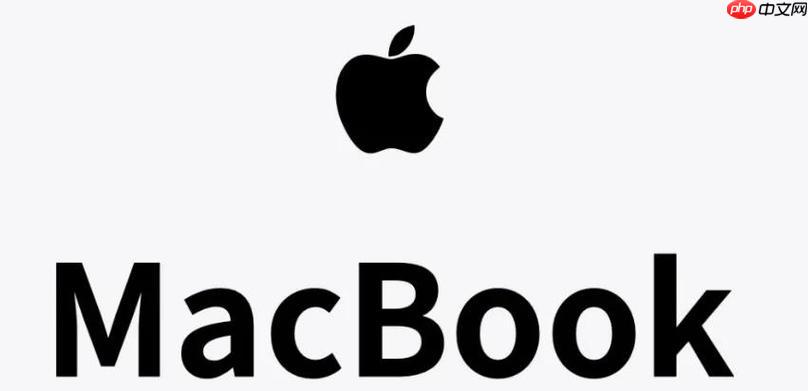
Mac的“预览”应用本身并没有一个直接的“拼接长图”功能按钮,这确实让不少人感到困惑。但别担心,我们完全可以通过一些巧妙的“曲线救国”方式来实现垂直或水平的图片合并,而且操作起来也并不复杂,只是需要一点耐心和手动调整。
解决方案
要使用Mac预览来拼接长图,核心思路是利用其调整画布大小和复制粘贴的功能。
垂直拼接(将图片上下合并):
- 打开第一张图片: 在“预览”中打开你想要作为顶部(或第一张)的图片。
- 调整画布大小:
- 点击菜单栏的“工具”>“调整大小…”(或快捷键
Option + Command + I
)。
- 记下当前图片的宽度。
- 在“调整大小”窗口中,将“适合”选项从“适合到”改为“自定义”。
- 确保宽度保持不变(输入你刚才记下的宽度值),然后将高度设置为一个足够大的值,比如原始高度的两倍或三倍,甚至更多,以便容纳后续图片。点击“好”。
- 你会看到图片下方出现了一大片空白区域,这就是我们用来粘贴其他图片的空间。
- 点击菜单栏的“工具”>“调整大小…”(或快捷键
- 复制并粘贴第二张图片:
- 在新的“预览”窗口中打开你的第二张图片。
- 按下
Command + A
(全选)然后
Command + C
(复制)。
- 切换回第一张图片所在的“预览”窗口。
- 按下
Command + V
(粘贴)。你会发现第二张图片被粘贴到了第一张图片的上方,或者覆盖了它。
- 拖动并对齐:
- 用鼠标拖动刚刚粘贴的第二张图片,将其向下移动,直到它刚好位于第一张图片的下方。
- “预览”会自动显示黄色的对齐辅助线,帮助你精确对齐左右边缘。确保图片之间没有间隙,也没有重叠。
- 重复操作: 如果还有更多的图片需要拼接,重复步骤3和4。
- 裁剪并保存:
- 当所有图片都拼接好后,点击“预览”工具栏上的“选择”工具(通常是一个虚线矩形图标)。
- 框选整个拼接好的区域(确保包含所有图片且没有多余的空白)。
- 点击菜单栏的“工具”>“裁剪”(或快捷键
Command + K
)。
- 最后,点击“文件”>“导出…”(或
Shift + Command + S
)选择你想要的格式和质量保存,或者直接“文件”>“存储”来覆盖原文件。
水平拼接(将图片左右合并):
操作逻辑与垂直拼接类似,只是在“调整大小”时,你需要增加画布的宽度,并保持高度不变。粘贴图片后,将它们向右拖动并对齐。裁剪和保存的步骤相同。
为什么Mac预览App没有直接的图片拼接功能?
说实话,这确实是个小小的“痛点”,特别是对于习惯了手机上各种傻瓜式拼图App的用户来说。我个人觉得,这可能和Apple对“预览”这个App的定位有关。它首先是一个轻量级的图片和PDF查看器,设计哲学是“够用就好”,专注于快速预览、批注和一些基础的编辑操作,比如裁剪、旋转、调整大小和颜色。它不是一个专业的图像编辑软件,比如Photoshop或Pixelmator Pro,那些工具才提供图层、自动对齐、合并等更高级的功能。
Apple可能认为,复杂的图片拼接需求属于更专业的范畴,或者可以通过其他应用、甚至Mac自带的“自动化”(Automator)来实现。保持“预览”的简洁性,避免功能冗余,可能是他们的考量。但话说回来,随着社交媒体上长图分享的流行,如果“预览”能加入一个简单的一键拼接功能,哪怕是基于现有功能的优化,用户体验肯定会大大提升。
拼接过程中可能遇到的挑战与解决策略
虽然“预览”的拼接方法可行,但在实际操作中,你可能会遇到一些小麻烦。
- 画布大小预估困难: 第一次调整画布时,你可能不确定要预留多大的空白区域。
- 解决策略: 不用太担心,你可以先估一个足够大的值。完成拼接后,通过精确的裁剪工具(选择拼接区域后,工具 > 裁剪)来去除多余的空白。如果图片数量不多,也可以在粘贴前,手动计算一下所有图片的总高度(垂直拼接)或总宽度(水平拼接),然后精确设置画布大小。
- 图片对齐不精确: 用鼠标拖动图片时,有时很难做到像素级的完美对齐,特别是边缘。
- 解决策略: 放大视图(
Command + 加号
),这样可以更清楚地看到图片边缘。同时,充分利用“预览”提供的黄色对齐辅助线,它们会在图片边缘对齐时自动出现。如果需要微调,选中图片后,可以使用键盘上的方向键进行上下左右的移动,这样比鼠标拖动更精确。
- 解决策略: 放大视图(
- 分辨率和文件大小问题: 拼接多张高分辨率图片后,最终文件可能会变得非常大,导致加载缓慢或分享不便。
- 解决策略: 在完成拼接后,导出图片时选择一个更低的“质量”设置(比如JPG格式)或者调整分辨率。如果原始图片尺寸差异很大,建议在拼接前,先将所有图片统一调整到相同的宽度(垂直拼接)或高度(水平拼接),这样拼接出来的效果会更整齐。
- 操作效率低下: 如果你需要拼接的图片数量很多,这种手动复制粘贴、拖动对齐的方式会非常耗时。
- 解决策略: 对于少量图片,这种方法完全够用。但如果你有大量图片需要频繁拼接,或者需要自动化流程,那么确实应该考虑更专业的工具。
除了预览,Mac上还有哪些图片拼接的替代方案?
如果“预览”的手动拼接方式让你觉得不够高效或不够专业,Mac上还有很多其他选择,从免费到付费,从简单到复杂,总有一款适合你。
- 专业的图像编辑软件:
- Adobe Photoshop / Affinity Photo / Pixelmator Pro: 这些是功能强大的专业级工具。它们支持图层,你可以将每张图片放在一个独立的图层上,然后轻松地移动、对齐,甚至利用它们的“自动对齐图层”功能(如Photoshop的“文件”>“自动”>“Photomerge”)来实现几乎完美的拼接。虽然价格不菲,学习曲线也相对陡峭,但它们提供的精确控制和自动化能力是“预览”无法比拟的。
- 免费开源工具:
- Mac App Store中的专用拼接应用:
- App Store里有很多专门用于图片拼接的第三方应用,比如“Picsew”、“Tailor”等。这些应用通常设计得非常傻瓜化,有些甚至能自动识别屏幕截图并智能拼接成长图。它们往往付费或包含内购,但操作起来非常便捷,特别适合手机截图的快速拼接。
- 在线拼接工具:
- 网络上也有许多免费的在线图片拼接工具。你只需要上传图片,它们就能帮你完成拼接。优点是方便快捷,无需安装任何软件。缺点是需要上传图片到第三方服务器,可能涉及隐私问题,且对网络环境有要求。
- Mac自动化(Automator):
- 对于有一定动手能力的用户,可以尝试利用Mac自带的“自动化”(Automator)工具来创建自定义工作流。虽然它没有直接的“拼接”动作,但你可以组合“调整图片大小”、“添加图像”等动作,配合一些脚本来实现批量处理和堆叠。但这通常需要更深入的探索和尝试,不适合普通用户开箱即用。
最终选择哪种方法,取决于你的具体需求:如果只是偶尔拼接几张图,并且对精度要求不是极高,“预览”的方法完全足够。如果需要频繁拼接,或者对效果有专业要求,投资一个专业软件会是更明智的选择。如果主要是手机截图拼接,那么App Store里的专业拼接App可能是最省心的。


















